Page 1
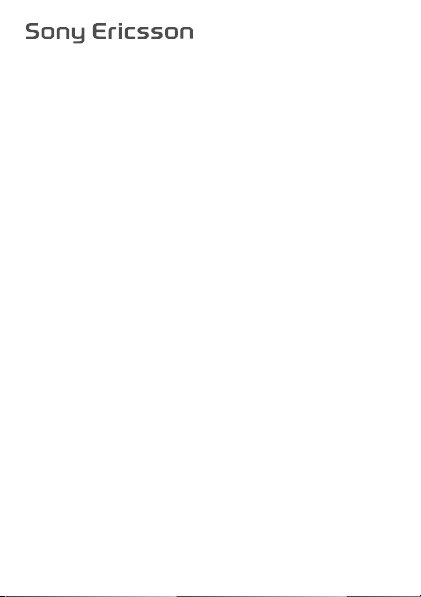
Guía del usuario
S302
This is the Internet version of the User guide. © Print only for private use.
Page 2
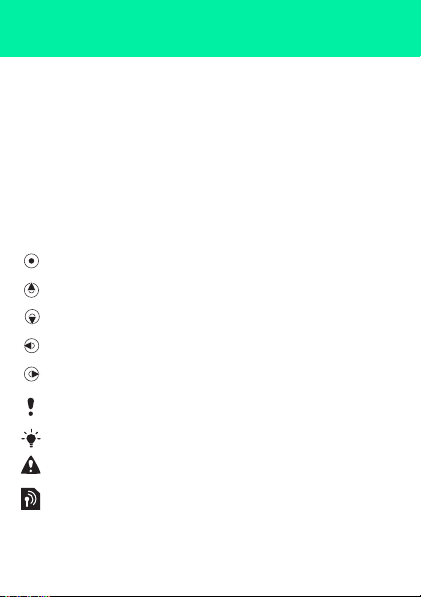
Gracias por adquirir un teléfono Sony Ericsson S302.
Para ampliar información sobre el teléfono, vaya a
www.sonyericsson.com/fun. Regístrese ahora para obtener
almacenamiento en línea gratuito y ofertas especiales en
www.sonyericsson.com/myphone. Para solicitar asistencia
para el producto, visite www.sonyericsson.com/support.
Símbolos de instrucción
En esta Guía del usuario aparecen los siguientes símbolos:
Utilice la tecla de navegación para desplazarse por los
>
menús y seleccionar opciones
Pulse la tecla de selección central
Pulse la tecla de dirección hacia arriba
Pulse la tecla de dirección hacia abajo
Pulse la tecla de dirección hacia la izquierda
Pulse la tecla de dirección hacia la derecha
Nota
Consejo
Atención
Indica que un servicio o una función depende de una red
o suscripción. Puede que no estén disponibles en el teléfono
todos los menús o funciones. Póngase en contacto con su
operador de red para obtener más información.
This is the Internet version of the User guide. © Print only for private use.
2
Page 3
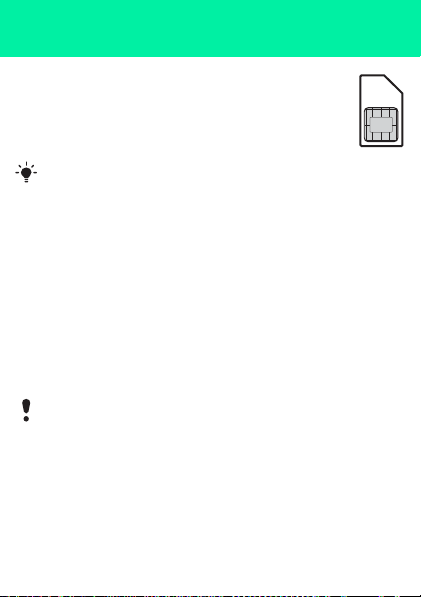
Tarjeta SIM
La tarjeta SIM (Módulo de identificación de abonado),
facilitada por su operador de red, contiene información
sobre su suscripción. Apague siempre el teléfono y
desenchufe el cargador y la batería antes de insertar
o extraer la tarjeta SIM.
Puede guardar contactos en la tarjeta SIM antes de extraerla
del teléfono. También puede guardar contactos en la
memoria del teléfono. Consulte Agenda en la página 22.
Código PIN (bloqueo de la tarjeta SIM)
El código PIN (Número de identificación personal) es un
bloqueo de la tarjeta SIM que protege la suscripción, no el
teléfono. Si la tarjeta está bloqueada, tiene que introducir el
código PIN al encender el teléfono. Para cambiar el código
PIN, consulte Bloqueo de la tarjeta SIM en la página 36.
Cada dígito del PIN aparece como *, a menos que empiece por
los dígitos de los números de emergencia, por ejemplo 112
ó 911. Podrá ver y llamar a un número de emergencia sin
necesidad de introducir un PIN.
Si introduce el PIN de forma incorrecta tres veces
seguidas, aparece el mensaje PIN bloqueado. Para
desbloquear la tarjeta, deberá introducir el código
PUK (Clave de desbloqueo personal).
3
This is the Internet version of the User guide. © Print only for private use.
Page 4
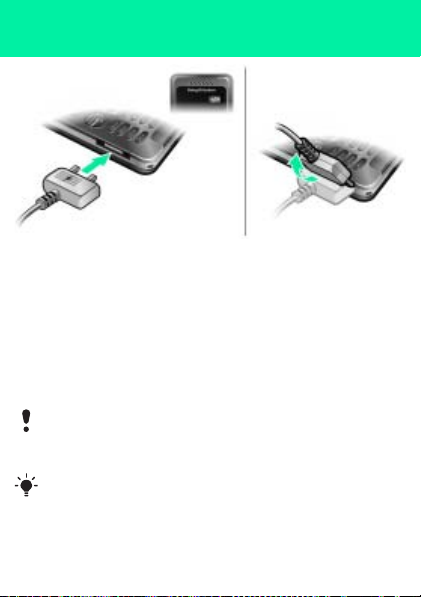
Carga de la batería
La batería del teléfono está parcialmente cargada al comprarlo.
Se tarda aproximadamente 2,5 horas en realizar una carga
completa de la batería.
Para cargar la batería
1 Conecte el cargador al teléfono orientando el símbolo del
rayo del cargador hacia arriba. Pulse una tecla para iluminar
la pantalla y ver el estado de la carga.
2
Para retirar el cargador, incline la clavija y empújela hacia arriba.
Es posible que el icono de la batería de la pantalla no
aparezca hasta que el teléfono no se haya cargado
durante 30 minutos.
Puede utilizar el teléfono durante el proceso de carga.
Puede cargar la batería durante un período inferior
o superior a 2,5 horas. La batería no resultará dañada
si se interrumpe la carga.
4
This is the Internet version of the User guide. © Print only for private use.
Page 5

Memory Stick Micro™
Su teléfono es compatible con Memory Stick Micro™ (M2™).
Una tarjeta de memoria amplía el espacio de almacenamiento
del teléfono para guardar, por ejemplo, música, tonos
de llamada, videoclips e imágenes. Puede compartir la
información guardada moviéndola o copiándola a otros
dispositivos compatibles con la tarjeta de memoria.
Para insertar una Memory Stick Micro™ (M2™)
• Abra la tapa e inserte la tarjeta de memoria con los
contactos dorados hacia abajo.
Para retirar una Memory Stick Micro™ (M2™)
• Presione el borde de la tarjeta para liberarla y extraerla.
5
This is the Internet version of the User guide. © Print only for private use.
Page 6
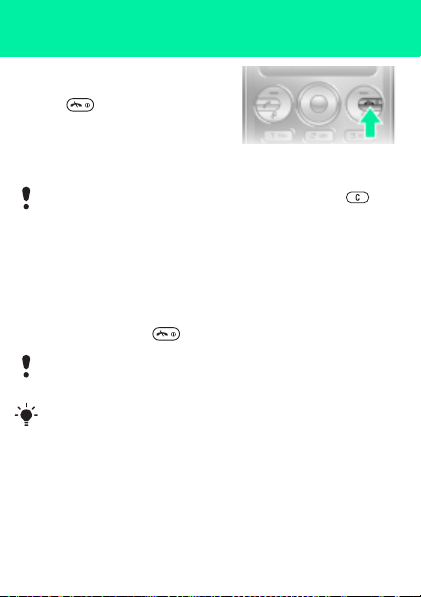
Encendido del teléfono
Para encender el teléfono
1 Mantenga pulsada la
tecla .
2 Introduzca el PIN de la tarjeta
SIM, si así se le solicita.
3 Seleccione Sí para utilizar el
asistente de configuración más tarde.
Si se equivoca al introducir el PIN, puede pulsar para
eliminar los números de la pantalla.
Modo en espera
El nombre del operador de red aparecerá en pantalla cuando
encienda el teléfono e introduzca su PIN. Esto se conoce como
modo en espera. Ahora puede realizar y recibir llamadas.
Para apagar el teléfono
• Mantenga pulsada .
Si su teléfono no se enciende, conéctelo al cargador
y cárguelo durante 2,5 horas.
Si el teléfono se apaga solo mientras lo está transportando,
active el bloqueo automático para evitar que los demás
objetos de su bolso o bolsillo presionen accidentalmente
la tecla de encendido/apagado.
6
This is the Internet version of the User guide. © Print only for private use.
Page 7
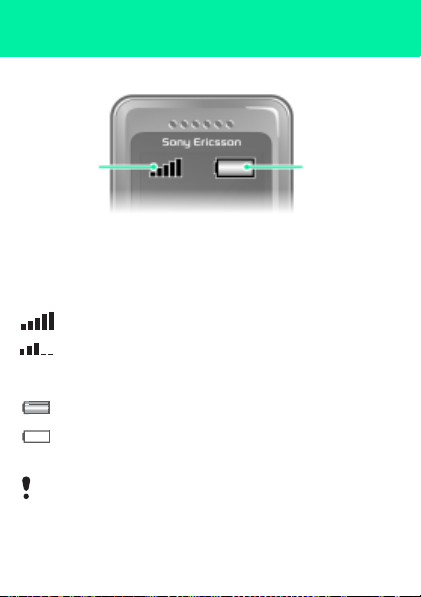
Cobertura de red
Cobertura
de red
Las barras de red indican la intensidad de la red GSM en su
zona. Si recibe mal las llamadas y la cobertura de red no es
suficiente, desplácese hasta otro lugar. No hay red significa
que no está dentro del área de cobertura de ninguna red.
= Cobertura de red buena
= Cobertura de red normal
Estado de la
batería
Estado de la batería
= La batería está completamente cargada
= La batería está vacía
Si no puede encender el teléfono, conéctelo correctamente
al cargador e intente cargarlo hasta que finalice el proceso
de carga.
This is the Internet version of the User guide. © Print only for private use.
7
Page 8
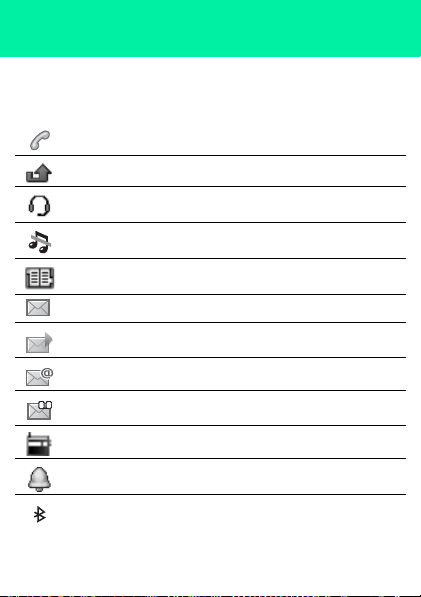
Iconos de pantalla
Estos iconos pueden aparecer en la pantalla.
Icono Descripción
Llamada en curso
Llamada perdida
Manos libres conectado
Teléfono silenciado
Entrada de texto predictivo activada
Mensaje de texto recibido
MMS recibido
Mensaje de email recibido
Mensaje de voz recibido
Radio FM sonando
Alarma activada
Función Bluetooth activada
This is the Internet version of the User guide. © Print only for private use.
8
Page 9

Descripción general del teléfono
1 Altavoz con auricular
2 Tecla de música
3Pantalla
4 Teclas de selección
5 Tecla de llamada
Menú de Accesos
6
directos
Conector para el
7
cargador, cable USB
y manos libres
8 Tecla de dirección
Tecla de selección
9
central
Teclas de volumen/
10
zoom de la cámara
Tecla de encendido/
apagado
11
Tecla de finalización
de llamada
12 Tecla C (eliminación)
Cámara fotográfica/
13
cámara de vídeo
14 Tecla de silencio
This is the Internet version of the User guide. © Print only for private use.
1
2
3
4
5
6
7
8
9
10
11
12
13
14
9
Page 10
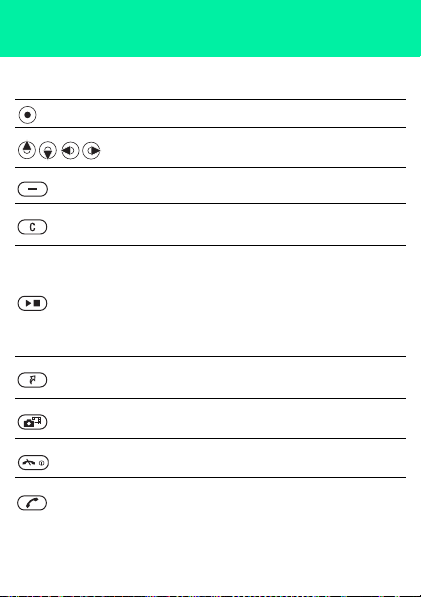
Teclas
Ir a los menús principales o seleccionar elementos
Cambiar entre menús y fichas
Seleccionar las opciones que aparecen inmediatamente
por encima de estas teclas en la pantalla
Eliminar elementos, como imágenes, sonidos y agenda.
En el lateral:
Pulsar para finalizar o iniciar la reproducción de
música en el modo Reproductor de música
Pulsar para silenciar u oír la radio. Sólo funciona si
hay un accesorio de audio conectado
Pulsar para moverse entre el Reproductor de música
y el modo en espera
Mis accesos directos: añada sus funciones favoritas
para acceder a ellas con rapidez
Desde el modo en espera, pulsar para activar la
cámara de fotos y la de vídeo
Mantener pulsada esta tecla para encender o apagar
el teléfono Pulsar para finalizar una llamada
Pulsar para hacer una llamada después de teclear
el número de teléfono
10
This is the Internet version of the User guide. © Print only for private use.
Page 11
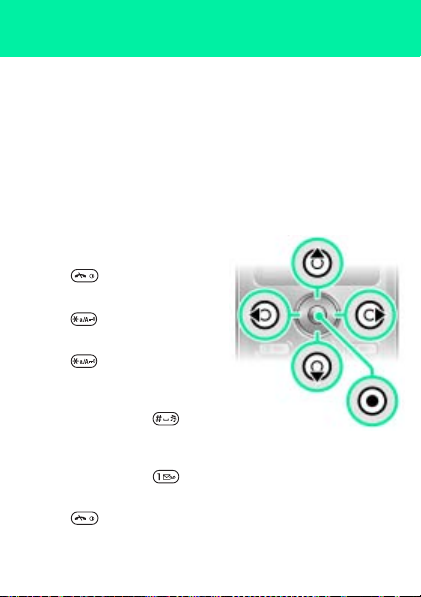
Navegación
Los menús principales aparecen como iconos. Algunos submenús
incluyen fichas.
Para desplazarse por los menús del teléfono
1 Desde el modo en espera, pulse Menú.
2 Utilice la tecla de dirección para moverse por los menús.
Para desplazarse por las fichas
• Pulse la tecla de dirección hacia la izquierda o la derecha.
Para retroceder un paso en el menú
• Seleccione Atrás.
Para volver al modo en espera
• Pulse .
Para bloquear el teclado
• Pulse y seleccione Bloq.
Para desbloquear el teclado
• Pulse y seleccione
Desbl.
Para silenciar el teléfono
• Mantenga pulsada .
Para llamar al servicio de
buzón de voz
• Mantenga pulsada .
Para finalizar una función
• Pulse .
11
This is the Internet version of the User guide. © Print only for private use.
Page 12
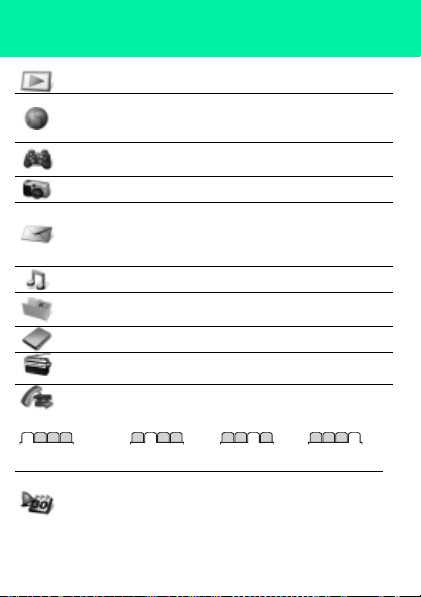
Descripción general de los menús
PlayNow™*
Internet*
Entretenimiento
Página de inicio
direcc.
guardadas
Juegos
, Grabar sonido
vídeo
, Introducir
, Favoritos, Historial, Pág.
, Ajustes Internet
, TrackID™, Reprod.
Cámara
, Band. entrada,
, Msjs. enviados, Llamar
, Plantillas, Ajustes
Mensajería
Escribir nuevo
Email, Borradores, Bandeja
salida
buz. voz
Reprod. de músic.
Gestor de archiv.**
Agenda
Todos los archiv.
, En el teléfono
memor.
Nuevo contacto
, En tarj.
Radio
*
Llamadas
*
Todas Marcadas Perdidas Respondidas
Alarma
, Aplicaciones, Calendario,
Organizador
Tareas, Sincronización*,
Temporizador, Cronómetro, Luz,
Calculadora
12
This is the Internet version of the User guide. © Print only for private use.
Page 13
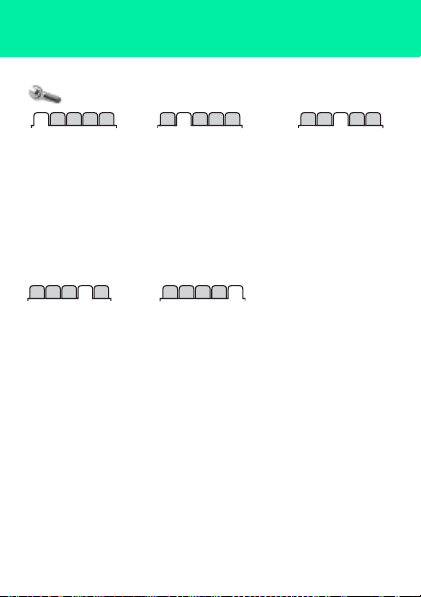
Ajustes**
General
Perfiles
Fecha y hora
Idioma teléfono
Accesos directos
Modo avión
Seguridad
Estado teléfono
Restablecer todo
Llamadas
Marcación rápida
Desviar llamadas
Administrar llam.
Tiempo y costes
Mostrar/ocultar nº
Manos libres
* Algunos menús dependen de la red, de la suscripción y del operador.
** Puede utilizar la tecla de dirección para moverse por las fichas en
los submenús. Para obtener más información, consulte Navegación
en la página 11.
Sonidos y alertas
Volumen timbre
Tono de llamada
Modo Silencioso
Alerta vibración
Alerta de mensaje
Sonido del teclado
Conectividad
Bluetooth
USB
Sincronización
*
Operadores de red
Ajustes Internet
*
Pantalla
Fondo
Temas
Pantalla de
inicio
Salvapantallas
Brillo
13
This is the Internet version of the User guide. © Print only for private use.
Page 14

Radio
No utilice el teléfono como radio en aquellos lugares
en los que esté prohibido.
Para escuchar la radio
1 Conecte el manos libres al teléfono.
2 Desde el modo en espera, seleccione Menú > Radio.
Para controlar la radio
• Pulse o para buscar emisoras de radio FM.
Para guardar una emisora de radio FM
• Seleccione Opcion. > Guardar.
• Diríjase a una posición y pulse Selecc.
Para escuchar una emisora de radio FM guardada
• Cuando la radio FM esté encendida, pulse – .
Para salir de la radio FM
1 Seleccione Atrás o pulse .
2 Aparecerá el mensaje ¿Minimizar radio? Seleccione No.
Para apagar la radio FM cuando está minimizada
1 Seleccione Menú > Radio.
2 Seleccione Atrás o pulse .
3 Aparecerá el mensaje ¿Minimizar radio? Seleccione No.
Para ver las opciones de radio FM
• Cuando esté escuchando la radio seleccione Opcion.
This is the Internet version of the User guide. © Print only for private use.
14
Page 15

Imagen
Cámara fotográfica y cámara de vídeo
Puede hacer fotos y grabar videoclips para guardarlos,
verlos o enviarlos. Encontrará las fotos y videoclips que haya
guardado en Menú > Gestor de archiv. > Álbum de cámara.
Acercar y alejar zoom,
1
funciona sólo en el modo VGA
2
Pulsar para hacer otra foto
Hacer fotos/grabar
3
videoclips
4 Opciones de pantalla
Para hacer una foto
1 Activar la cámara.
2 Utilice la tecla de dirección para seleccionar .
3 Pulse para hacer una foto.
4 Seleccione para hacer otra foto.
15
This is the Internet version of the User guide. © Print only for private use.
Page 16

Para utilizar el zoom
• Pulse las teclas de volumen hacia arriba o abajo.
No grabe con una fuente de luz potente en el fondo.
Apoye el teléfono o utilice el temporizador automático
para que la foto no salga borrosa.
Cuando realice una fotografía, el zoom sólo estará
disponible en el modo VGA.
Ajustes de la cámara
Puede seleccionar distintos ajustes antes de realizar una
fotografía o grabar un videoclip.
1 Cuando la cámara esté activada, seleccione .
2 Utilice la tecla de navegación para seleccionar los ajustes
de la cámara.
Para utilizar la luz de la cámara, debe encenderla manualmente.
Para dejar de usarla, debe apagarla manualmente.
Para grabar un videoclip
1 Activar la cámara.
2 Utilice la tecla de dirección para seleccionar .
3 Pulse completamente para iniciar la grabación.
El videoclip se guardará automáticamente en la tarjeta
de memoria, si se ha insertado una. En caso contrario,
el videoclip se guarda en la memoria del teléfono.
Para detener la grabación
• Pulse . El videoclip se guardará automáticamente en la
tarjeta de memoria.
16
This is the Internet version of the User guide. © Print only for private use.
Page 17

Para eliminar fotos y videoclips
1 Desde el modo en espera, seleccione Menú > Gestor de
archiv. > Álbum de cámara.
2 Desplácese hasta un elemento y pulse .
Fijar foto
Puede mejorar una foto que esté subexpuesta con Fijar foto.
Para mejorar una foto con Fijar foto
1 Active la cámara.
2 Haga una foto.
3 Búsquela en Álbum de cámara.
4 Seleccione Opcion. > Photo fix.
Blog de fotos
Un blog de fotos es una página Web personal. Si su suscripción
admite este servicio, puede enviar fotos a un blog.
Puede que los servicios Web requieran un contrato
de licencia aparte entre el usuario y el proveedor de
servicios. Puede que se apliquen normativas y/o cargos
adicionales. Consulte al proveedor de servicios.
Para enviar las fotos a un blog
1 Desde el modo en espera, seleccione Menú > Gestor de
archiv. > Álbum de cámara.
2 Desplácese hasta una foto y seleccione Opcion. > Enviar
> Crear blog.
3 Añada un título y seleccione Editar.
4 Añada el texto y seleccione Editar.
5 Seleccione Aceptar > Publicar.
17
This is the Internet version of the User guide. © Print only for private use.
Page 18

Para ir a una dirección de blog desde los contactos
1 Desde el modo en espera, seleccione Menú > Agenda.
2 Seleccione un contacto.
3 Desplácese hasta una dirección Web y seleccione Ir a.
Para transferir fotos al y desde el ordenador
Puede utilizar la tecnología inalámbrica Bluetooth™ y el cable
USB para transferir fotos y videoclips entre el ordenador y el
teléfono. Para obtener más información, consulte Bluetooth™
en la página 31 y Para transferir archivos en la página 26.
Fotografías y videoclips
Puede añadir una foto a un contacto, y utilizarla durante el
encendido del teléfono, como fondo de pantalla en el modo
en espera o como salvapantallas.
Para utilizar las fotos
1 Desde el modo en espera, seleccione Menú > Gestor de
archiv. > Imágenes.
2 Desplácese hasta una foto y seleccione Opcion. > Usar
como.
3 Seleccione una opción.
Asegúrese de que el dispositivo receptor admite el método
de transferencia que seleccione.
18
This is the Internet version of the User guide. © Print only for private use.
Page 19

Llamadas
Necesita encender el teléfono y tener cobertura de red.
Para realizar una llamada
1 Desde el modo en espera, introduzca un número de teléfono
(con el prefijo internacional del país y el código de área si es
aplicable).
2 Pulse .
Puede llamar a los números de la agenda y de la lista de
llamadas. Consulte Agenda en la página 22 y Lista de
llamadas en la página 20.
Para finalizar una llamada
• Pulse .
Para responder a una
llamada
• Pulse .
Para rechazar una llamada
• Pulse .
Para cambiar el volumen
del altavoz con auricular durante una llamada
• Pulse la tecla de volumen hacia arriba o hacia abajo.
Para activar el altavoz durante una llamada
• Seleccione AltaOn.
No se acerque el teléfono al oído mientras utiliza el altavoz.
Podría afectar a su oído.
19
This is the Internet version of the User guide. © Print only for private use.
Page 20

Para realizar llamadas internacionales
1 Desde el modo en espera, mantenga pulsada hasta
que aparezca el símbolo + en la pantalla.
2 Introduzca el prefijo internacional, el código de área
(sin el primer cero) y el número de teléfono.
3 Pulse .
Para ver las llamadas perdidas desde el modo en espera
• Cuando aparezca Llamadas perdidas:, seleccione Ver.
Para llamar al número, desplácese hasta él y pulse .
Lista de llamadas
Puede ver información sobre llamadas recientes.
Para llamar a un número de la lista de llamadas
1 Desde el modo en espera, pulse .
2 Desplácese hasta el nombre o número y pulse .
Para eliminar un número de la lista de llamadas
1 Desde el modo en espera, pulse .
2 Desplácese hasta el nombre o número y pulse > Sí.
This is the Internet version of the User guide. © Print only for private use.
20
Page 21

Internet
Necesita los ajustes de Internet adecuados en el teléfono.
Si los ajustes no se han introducido en el teléfono, puede:
• Conseguirlos del operador de red mediante un mensaje de
texto.
• En un ordenador, visite www.sonyericsson.com/support
y solicite un mensaje de texto con los ajustes.
Para seleccionar un perfil de Internet
1 Desde el modo en espera, seleccione Menú > Internet
> Ajustes Internet > Cuentas.
2 Seleccione una cuenta.
Para comenzar a navegar
1 Desde el modo en espera, seleccione Menú > Internet.
2 Seleccione una opción:
Página de inicio
Introducir direcc.: introducir una dirección Web.
Favoritos: ir directamente a una página Web guardada.
Historial: mostrar las páginas visitadas anteriormente.
Pág. guardadas: ir directamente a una página Web
guardada.
Ajustes Internet: seleccionar opciones como cuentas,
tiempo de conexión, lista blanca, etc.
Para detener la navegación
• Mientras navega, mantenga pulsada la tecla .
This is the Internet version of the User guide. © Print only for private use.
: ir a la página de inicio predefinida.
21
Page 22

Agenda
Puede guardar la agenda en la memoria del teléfono o en la tarjeta
SIM. Puede copiar la agenda desde la memoria del teléfono a la
tarjeta SIM o desde la tarjeta SIM a la memoria del teléfono.
Agenda predeterminada
Puede elegir la información de los contactos que se mostrará
de forma predeterminada. Si selecciona la Agenda del teléfono
como opción predeterminada, los contactos mostrarán toda
la información guardada en la Agenda. Si selecciona los
contactos SIM como opción predeterminada, la agenda
mostrará los nombres y números guardados en la tarjeta SIM.
Para seleccionar la agenda predeterminada
1 Desde el modo en espera, seleccione Menú > Agenda
> Opcion. > Opc. avanzadas > Agenda predet.
2 Seleccione una opción.
Consulte Introducción de texto en la página 33.
Memoria de la agenda
La cantidad de entradas que se pueden guardar en la Agenda
depende de la capacidad de la tarjeta SIM.
Para comprobar el estado de la memoria de la agenda
• Desde el modo en espera, seleccione Menú > Agenda
> Opcion. > Estado memoria.
22
This is the Internet version of the User guide. © Print only for private use.
Page 23

Agenda
La agenda del teléfono puede contener nombres, números de
teléfono e información personal. Se guarda en la memoria del
teléfono.
Para añadir un contacto de teléfono
1 Desde el modo en espera, seleccione Menú > Agenda
> Nuevo contacto.
2 Vaya a Apellido: y seleccione Añadir.
3 Introduzca el nombre y seleccione Aceptar.
4 Vaya a Nombre: y seleccione Añadir.
5 Introduzca el nombre y seleccione Aceptar.
6 Vaya a Nuevo número: y seleccione Añadir.
7 Introduzca el número y seleccione Aceptar.
8 Seleccione Guardar.
Introduzca el signo + y el código del país en todos los
números de la agenda. De este modo, podrá utilizarlos
en el extranjero o en territorio nacional. Consulte Para
realizar llamadas internacionales en la página 20.
Para llamar a un contacto
1 Desde el modo en espera, seleccione Menú > Agenda.
2 Vaya al contacto o introduzca las primeras letras.
3 Pulse .
Para modificar un contacto
1 Desde el modo en espera, seleccione Menú > Agenda.
2 Seleccione un contacto.
3 Seleccione Opcion. > Editar contacto.
4 Modifique la información y seleccione Guardar.
This is the Internet version of the User guide. © Print only for private use.
23
Page 24

Para eliminar un contacto
1 Desde el modo en espera, seleccione Menú > Agenda.
2 Seleccione un contacto.
3 Seleccione Opcion. > Eliminar.
Para copiar contactos a la tarjeta SIM
1 Desde el modo en espera, seleccione Menú > Agenda.
2 Vaya a un contacto.
3 Seleccione Opcion. > Más > Copiar a SIM.
Para ver su propio número de teléfono
• Desde el modo en espera, seleccione Menú > Agenda
> Opcion. > Mis números.
Llamadas de emergencia
El teléfono admite los números de emergencia internacionales,
por ejemplo, 112 y 911. Estos números se pueden utilizar para
realizar llamadas de emergencia en cualquier país, con o sin
tarjeta SIM insertada en el aparato, si está dentro de la cobertura
de una red GSM.
Para realizar una llamada de emergencia
• Desde el modo en espera, introduzca el número de
emergencia internacional, por ejemplo el 112, y pulse .
En algunos países, también pueden existir otros números
de emergencia. Por lo tanto, es posible que su operador
de red haya almacenado otros números de emergencia
locales en la tarjeta SIM.
24
This is the Internet version of the User guide. © Print only for private use.
Page 25

Reproductor de música
Los tipos de archivo admitidos son: MP3, MP4, 3GP, AAC,
AMR, MIDI, IMY, EMY y WAV (frecuencia de muestreo
máxima: 16 kHz). También puede utilizar archivos transmitidos
que sean compatibles con 3GPP.
Transferencia de música
Puede transferir música desde su ordenador hasta el teléfono
o la Memory Stick Micro™ (M2™). Hay dos formas de conectar
el teléfono a un ordenador:
• usando un cable USB
• con una conexión de tecnología inalámbrica Bluetooth
Podrá arrastrar y soltar los archivos entre el teléfono o la
tarjeta de memoria y un ordenador en el Explorador de
Windows de Microsoft®.
Para conectar el teléfono al ordenador con el cable USB
1 asegúrese de que el teléfono está conectado.
2 Conecte el cable USB al teléfono y al equipo.
3 Teléfono: seleccione Almac. masivo.
4 Ordenador: espere a que se instalen los controladores
(la instalación es automática). La primera vez que conecta
el teléfono al ordenador, es posible que tenga que identificar
y darle un nombre al teléfono.
Memoria del teléfono
This is the Internet version of the User guide. © Print only for private use.
Tarjeta de memoria
25
Page 26

Para transferir archivos
1 Conecte el cable USB al teléfono y al ordenador.
2 Teléfono: desde el modo en espera, seleccione Menú
> Ajustes > ficha Conectividad > USB > Almac. masivo.
3 Ordenador: espere hasta que la memoria del teléfono y la
tarjeta de memoria aparezcan como discos externos en
el Explorador de Windows de Microsoft.
4 Ordenador: en el escritorio del ordenador, haga doble clic
en el icono Mi PC.
5 Ordenador: para ver las carpetas del teléfono y de la tarjeta
de memoria, haga doble clic en el icono que representa un
teléfono, ubicado en Dispositivos con almacenamiento
extraíble. Haga doble clic en la unidad de disco extraíble
para ver las carpetas M2.
6 Copie y pegue el archivo o bien arrástrelo y suéltelo en la
carpeta que desee del ordenador, de la memoria del teléfono
o de la tarjeta de memoria.
7 Para desconectar con seguridad el cable USB en el modo de
transferencia de archivos, haga clic con el botón derecho en
el icono de disco extraíble en el Explorador de Windows
y seleccione Expulsar.
No retire el cable USB del teléfono ni del ordenador
durante la transferencia, ya que podría producir daños en
la tarjeta de memoria y la memoria del teléfono. No puede
ver los archivos transferidos al teléfono hasta que haya
retirado el cable USB del teléfono.
Puede encontrar más información sobre cómo transferir
archivos al teléfono en www.sonyericsson.com/support.
26
This is the Internet version of the User guide. © Print only for private use.
Page 27

Para reproducir música
1 Desde el modo en espera, seleccione Menú > Reprod. de
músic. > Opcion. > Mi música > Pistas.
2 Desplácese hasta un título y seleccione Reprod.
Para detener la reproducción de la música
• Pulse la tecla de dirección central.
Para moverse entre las pistas
• Pulse o .
Exploración de archivos
Desde el modo en espera, seleccione Menú > Reprod. de
músic. > Opcion. > Mi música. La música se guarda y se
clasifica:
• Artistas: muestra la música por intérprete.
• Álbumes: muestra la música por álbum.
• Pistas: muestra todas las pistas de música.
• Mis list. reprod.: cree sus propias listas de pistas.
• Can. en línea: muestra los favoritos con transmisión de
vídeo o música.
Listas reproducción
Para organizar los archivos multimedia almacenados en el
Gestor de archivos, puede crear listas de reproducción.
Para crear una lista de reproducción
1 Desde el modo en espera, seleccione Menú > Reprod. de
músic. > Opcion. > Mi música > Mis list. reprod. > Nuev. l.
repr.
2 Escriba un nombre y seleccione Aceptar.
3 Desplácese hasta una pista y seleccione Aceptar.
27
This is the Internet version of the User guide. © Print only for private use.
Page 28

PlayNow™
Con PlayNow™ puede probar, comprar y descargar música
por Internet. Encontrará PlayNow™ en Menú > PlayNow™.
Para usar esta función, necesita los ajustes de Internet
adecuados en el teléfono. Consulte
TrackID™
TrackID™ es un servicio de reconocimiento de música. Puede
buscar títulos de canciones, artistas y nombres de álbumes.
Para usar esta función, necesita los ajustes de Internet
adecuados en el teléfono. Consulte
Para buscar los datos de la canción
• Cuando esté escuchando una canción por el altavoz, desde
el modo en espera, seleccione Menú > Entretenimiento
> TrackID™ > Iniciar.
• Cuando esté escuchando la radio seleccione Opcion.
> TrackID™.
This is the Internet version of the User guide. © Print only for private use.
Internet
Internet
en la página 21.
en la página 21.
28
Page 29

Mensajes
Mensajes de texto (SMS)
Debe disponer de un número del centro de servicio, que le
suministrará su proveedor de servicios y que se guarda en la
tarjeta SIM. Puede que tenga que introducirlo usted mismo.
Asegúrese de que dispone de un número del centro de
servicio válido en el teléfono.
Consulte Introducción de texto en la página 33.
Para escribir y enviar un mensaje de texto
1 Desde el modo en espera, seleccione Menú > Mensajería
> Escribir nuevo > SMS.
2 Escriba el mensaje y seleccione Cont.
3 Seleccione una opción.
4 Seleccione Aceptar > Enviar.
Para ver un mensaje de texto recibido
1 Aparecerá el mensaje Nuevo mensaje de:. Seleccione Ver.
2 Seleccione el mensaje no leído.
Para ver los mensajes guardados en la bandeja de entrada.
• Seleccione Menú > Mensajería > Band. entrada.
Para consultar el estado de entrega de un mensaje enviado
1 Desde el modo en espera, seleccione Menú > Mensajería
> Ajustes > SMS > Informe entrega.
2 Seleccione Activar. Se le notificará si los mensajes que ha
enviado se han recibido correctamente.
29
This is the Internet version of the User guide. © Print only for private use.
Page 30

Mensajes de imagen (MMS)
Los MMS pueden contener texto, sonido e imágenes. Se envían
a través del MMS a un teléfono móvil. Para usar esta función,
necesita los ajustes de Internet adecuados en el teléfono.
Consulte Internet en la página 21.
Para crear un MMS
1 Desde el modo en espera, seleccione Menú > Mensajería
> Escribir nuevo > Mensaje MMS.
2 Seleccione una opción para crear el mensaje.
Para enviar un MMS
1 Cuando el mensaje esté listo, seleccione Cont.
2 Seleccione una opción.
3 Seleccione Aceptar > Enviar.
Los teléfonos tanto del emisor como del destinatario
deben contar con suscripciones que admitan los MMS.
Asegúrese de que dispone de una suscripción telefónica
que admita la transmisión de datos y de los ajustes
adecuados en el teléfono.
30
This is the Internet version of the User guide. © Print only for private use.
Page 31

Bluetooth™
La tecnología inalámbrica Bluetooth™ se puede establecer
una conexión inalámbrica con otros dispositivos Bluetooth,
por ejemplo un auricular Bluetooth. Puede:
• conectarse a varios dispositivos al mismo tiempo.
• intercambiar elementos.
La distancia máxima recomendada entre los dos dispositivos
Bluetooth es de 10 metros (33 pies), sin que se interponga
ningún objeto sólido.
Para activar la función Bluetooth
• Desde el modo en espera, seleccione Menú > Ajustes
>ficha Conectividad > Bluetooth > Activar.
Por favor, compruebe si las leyes o normas locales
restringen el uso de la tecnología inalámbrica Bluetooth.
Si no se puede utilizar esta tecnología, asegúrese de que
la función de Bluetooth esté desactivada.
Para mostrar u ocultar el teléfono
• Desde el modo en espera, seleccione Menú > Ajustes
>ficha Conectividad > Bluetooth > Visibilidad > Mostrar
teléf. u Ocultar teléf.
Si otros dispositivos no pueden detectar el teléfono
mediante tecnología inalámbrica Bluetooth, active la
función Bluetooth. Compruebe que la visibilidad se ha
establecido para Mostrar teléf. Si está establecido para
Ocultar teléf., los demás dispositivos no podrán identificar
el teléfono a través de la tecnología inalámbrica Bluetooth.
This is the Internet version of the User guide. © Print only for private use.
31
Page 32

Para asociar un dispositivo al teléfono
1 Para buscar dispositivos disponibles, desde el modo en
espera, seleccione Menú > Ajustes > ficha Conectividad
> Bluetooth > Mis dispositivos > Nuevo dispositivo.
2 Seleccione un dispositivo de la lista.
3 Introduzca un código de acceso, si fuera necesario.
Para asociar el teléfono con un manos libres Bluetooth
1 Para buscar dispositivos manos libres disponibles, desde
el modo en espera, seleccione Menú > Ajustes > ficha
Conectividad > Bluetooth > Mis dispositivos > Nuevo
dispositivo.
2 Desplácese hasta un dispositivo y seleccione Sí.
3 Introduzca un código de acceso, si fuera necesario.
Para recibir un elemento
1 Desde el modo en espera, seleccione Menú > Ajustes
>ficha Conectividad > Bluetooth > Activar.
2 Cuando reciba un elemento, siga las instrucciones que
aparecen.
Para enviar un elemento utilizando Bluetooth
1 Desde el modo en espera, seleccione, por ejemplo, Menú
> Gestor de archiv. > Álbum de cámara.
2 Desplácese hasta una imagen y seleccione Opcion.
> Enviar > Bluetooth.
32
This is the Internet version of the User guide. © Print only for private use.
Page 33

Más funciones
Accesos directos
El menú de acceso directo le proporciona un acceso rápido
a algunas funciones.
Para abrir el menú de acceso directo
• Pulse .
Introducción de texto
Se pueden utilizar dos métodos para introducir texto: entrada
de texto de varias pulsaciones o entrada de texto predictivo.
Al utilizar la entrada de texto predictivo sólo tiene que
pulsar cada tecla una vez. Continúe escribiendo una
palabra, incluso si ésta parece no ser correcta. El teléfono
utiliza el diccionario para reconocer la palabra cuando se
han introducido todas las letras.
Para introducir texto con la entrada de texto predictivo
1 Por ejemplo, escriba la palabra “Jane”, pulsando
.
2 En este momento tiene varias opciones:
• Si la palabra que se muestra es la deseada, pulse para
aceptarla y añadir un espacio.
• Para aceptar una palabra sin añadir un espacio, pulse
. Si la palabra que se muestra no es la deseada, pulse
o varias veces para ver las palabras alternativas.
• Pulse para aceptar una palabra y añadir un espacio.
• Para introducir puntos y comas, pulse y después
o varias veces.
33
This is the Internet version of the User guide. © Print only for private use.
Page 34

Para introducir texto con la entrada de texto varias pulsaciones
• Pulse – hasta que aparezca el carácter deseado.
• Pulse para añadir un espacio.
• Pulse para introducir puntos y comas.
• Pulse para alternar entre letras mayúsculas y minúsculas.
• Mantenga pulsada
Para cambiar los métodos de introducción de texto
• Al escribir el mensaje, mantenga pulsada .
Para añadir elementos en un mensaje de texto
•
Cuando escriba el mensaje, seleccione
• Seleccione una opción.
Para eliminar caracteres
• Seleccione .
Para cambiar el idioma de escritura
• Al escribir el mensaje, mantenga pulsada .
– para introducir números.
Opcion. > Introd. elem.
Bloqueo automático
El teclado se bloquea al cabo de un breve período.
Para activar el bloqueo automático
• Desde el modo en espera, seleccione Menú > Ajustes
>ficha General > Seguridad > Bloqueo auto. > Activar.
Las llamadas al número de emergencia internacional 112
siguen siendo posibles, incluso cuando el teclado esté
bloqueado.
34
This is the Internet version of the User guide. © Print only for private use.
Page 35

Buzón de voz
Los emisores de las llamadas pueden dejar un mensaje de
buzón de voz cuando no pueda responder. El operador de red
puede proporcionarle el número de su buzón de voz.
Para introducir su número de buzón de voz
1 Desde el modo en espera, seleccione Menú > Mensajería
> Ajustes > Nº buzón de voz.
2 Desplácese hasta el número del buzón de voz y seleccione
Aceptar.
3
Introduzca el número del buzón de voz que le ha proporcionado
su proveedor de servicios, y pulse
Para llamar al servicio de buzón de voz
• Desde el modo en espera, mantenga pulsada la tecla .
Aceptar
.
Modo avión
En Modo avión los transmisores de red y radio se apagan para
evitar posibles interferencias con equipos delicados. Cuando
el menú Modo avión está activado se le pedirá que seleccione
un modo la próxima vez que encienda el teléfono:
• Normal: con todas las funciones.
• Modo avión: con funciones limitadas.Sólo reproductor de
música.
Para activar el menú Modo avión
• Desde el modo en espera, seleccione Menú > Ajustes
>ficha General > Modo avión > Mostrar al inicio.
35
This is the Internet version of the User guide. © Print only for private use.
Page 36

Bloqueo de la tarjeta SIM
El operador de red le suministrará los códigos PIN y PUK.
Si aparece el mensaje PIN erróneo Intentos
restantes: al modificar su PIN, significa que no
ha introducido el PIN o el PIN2 correctamente.
Para desbloquear la tarjeta SIM
1 Cuando aparezca PIN bloqueado, seleccione Desbl.
2 Introduzca su PUK y seleccione Aceptar.
3 Introduzca un código PIN nuevo y seleccione Aceptar.
4 Para confirmarlo, vuelva a introducir el nuevo PIN
y seleccione Aceptar.
Para activar el bloqueo de la tarjeta SIM
1 Desde el modo en espera, seleccione Menú > Ajustes
> ficha General > Seguridad > Bloqueos > Protección
SIM > Protección.
2 Introduzca su PIN y seleccione Aceptar.
3 Seleccione Activar.
Para editar el PIN
1 Desde el modo en espera, seleccione Menú > Ajustes
> ficha General > Seguridad > Bloqueos > Protección
SIM > Cambiar PIN.
2 Introduzca su PIN y seleccione Aceptar.
3 Introduzca un código PIN nuevo y seleccione Aceptar.
4 Para confirmarlo, vuelva a introducir el nuevo PIN
y seleccione Aceptar.
36
This is the Internet version of the User guide. © Print only for private use.
Page 37

Bloqueo del teléfono
El bloqueo del teléfono lo protege frente a un uso no
autorizado. Puede cambiar el código de bloqueo del teléfono (el
predeterminado es 0000) por cualquier código de cuatro dígitos
Si el bloqueo del teléfono está establecido como
Desactivar, no es necesario que introduzca el código
de bloqueo del teléfono hasta que inserte en él una
tarjeta SIM diferente.
Para activar el bloqueo del teléfono
1
Desde el modo en espera, seleccione
General
>
>ficha
teléf.
2 Seleccione Ver código, introduzca el código actual
y seleccione Aceptar.
Para editar el código de bloqueo del teléfono
1 Desde el modo en espera, seleccione Menú > Ajustes
> ficha General > Seguridad > Bloqueos > Protección
teléf. > Cambiar código.
2 Introduzca el código actual y seleccione Aceptar.
3 Introduzca un código nuevo y seleccione Aceptar.
4 Vuelva a introducir el código nuevo para confirmarlo
y seleccione Aceptar.
Para permitir que se pueda cambiar el código de bloqueo
del teléfono, hay que activar el Bloqueo del teléfono.
En caso de que olvide el código nuevo, deberá entregar
el teléfono a su proveedor local de Sony Ericsson.
This is the Internet version of the User guide. © Print only for private use.
Seguridad
>
Bloqueos
Menú
>
Ajustes
>
Protección
.
37
Page 38

Para desbloquear el teléfono
1 Desde el modo en espera, seleccione Menú > Ajustes
> ficha General > Seguridad > Bloqueos > Protección
teléf. > Ver código.
2 Introduzca su código de bloqueo del teléfono
y seleccione Aceptar.
3 Seleccione Desactivar.
Reinicio maestro
Si aparecen problemas relacionados con parpadeos
en la pantalla o si ésta se queda en suspenso, debería
reiniciar el teléfono.
Desde el modo en espera, seleccione Menú > Ajustes
>ficha General > Restablecer todo > Cont. > Cont.
Restablecer todo elimina todos los datos de usuario,
como la agenda, los mensajes, las imágenes y los
sonidos de su teléfono.
Si tiene problemas con la capacidad de la memoria
o si el teléfono funciona lentamente, reinícielo todos
los días o haga un reinicio maestro.
38
This is the Internet version of the User guide. © Print only for private use.
Page 39

El logotipo de la esfera, PlayNow y TrackID son marcas
comerciales o marcas comerciales registradas de Sony Ericsson
Mobile Communications AB. Sony, M2, Memory Stick Micro
y WALKMAN son marcas comerciales registradas de Sony
Corporation. Ericsson es una marca comercial o marca comercial
registrada de Telefonaktiebolaget LM Ericsson. Todas las demás
marcas registradas son propiedad de sus respectivos titulares.
Tecnología de descodificación de audio MPEG Layer-3 con
licencia de Fraunhofer IIS y Thomson.
Normas de exportación: El software, incluidos los datos técnicos
contenidos o que acompañan al producto, está sujeto a las
leyes de control de exportación de los EE.UU., incluyendo la
ley de administración de exportaciones de los EE.UU. (Export
Administration Act) y sus regulaciones asociadas y los programas
de sanciones administrados por la Oficina de control de asuntos
extranjeros del Ministerio de Hacienda de los EE.UU. y, además,
puede estar sujeto a las normativas de importación y exportación
de otros países. El usuario y cualquier propietario del producto
está de acuerdo en ajustarse de forma estricta a todas esas
normas y conoce su responsabilidad de obtener cualquier
licencia de exportación, reexportación o importación de software
necesaria. Sin limitación alguna, este producto, incluido el
software que contiene, no podrá descargarse, exportarse o
reexportarse en modo alguno (i) a un nacional o residente de, o
a una entidad de, Cuba, Irak, Irán, Corea del Norte, Sudán, Siria
(aunque dichos listados deben revisarse de vez en cuando) o
cualquier país en el que los EE.UU. haya embargado bienes; o (ii)
a cualquier persona o entidad incluida en la lista del Ministerio de
Hacienda de los EE.UU. de países especialmente designados o (iii)
cualquier persona o entidad de cualquier otra lista de prohibición
de exportación que pueda publicar con regularidad el Gobierno
de los EE.UU., incluyendo, sin limitación, la lista de personas o
entidades rechazadas por el Departamento de Comercio de los
EE.UU. o la lista de sanciones de no proliferación del
Departamento de Estado de los EE.UU.
39
This is the Internet version of the User guide. © Print only for private use.
Page 40

Declaration of conformity for S302
We, Sony Ericsson Mobile Communications AB of
Nya Vattentornet
SE-221 88 Lund, Sweden
declare under our sole responsibility that our product
Sony Ericsson type AAC-1052121-BV
and in combination with our accessories, to which this declaration relates
is in conformity with the appropr iate standards
EN 301 511:V9.0.2, EN 300 328:V1.7.1, EN 301 489-7:V1.3.1,
EN 301 489-17:V1.2.1 and EN 60950-1:2006, following the provisions of,
Radio Equipment and Telecommunic ation Terminal Equipment Directive
1999/5/EC.
Lund, March 2008
Shoji Nemoto, Head of Product Business Unit GSM/UMTS
Cumplimos los requisitos de la Directiva R&TTE (1999/5/EC).
FCC Statement
This device complies with Part 15 of the FCC rules.
Operation is subject to the following two conditions:
(1) This device may not cause harmful interference, and
(2) This device must accept any interference received,
including interference that may cause undesired operation.
Any change or modification not expressly approved by
Sony Ericsson may void the user’s authority to operate the equipment.
This equipment has been tested and found to comply with the limits for a Class
B digital device, purs uant to Part 15 of the FCC Rules. These limits are
designed to provide reasonable protection against harmful interference
in a residential installation. This equipment generates, uses and can radiate
radio frequency energy and, if not installed and used in accordance with
the instructions, may cause harmful interference to radio communications.
However, there is no guarantee that interference will not occur in a particular
installation. If this equipment does cause harmful interference to radio or
television reception, which can be determined by turning the equipment off and
on, the user is encouraged to try to correct the interference by one or more of
the following measures:
- Reorient or relocate the receiving antenna.
- Increase the separation between the equipment and receiver.
- Connect the equipment into an o utlet on a circuit differen t from that to which
the receiver is connected.
- Consult the dealer or an experience d radio/TV technician for help.
This is the Internet version of the User guide. © Print only for private use.
40
Page 41

Industry Canada Statement
This device complies with RSS-210 of Industry Canada. Operation is
subject to the following two conditions: (1) this device may not cause
interference, and (2) this device must accept any interference, including
interference that may cause undesired operation of the device. This
Class B digital apparatus complies with Canadian ICES-003. Cet appareil
numérique de la classe B est conforme à la norme NMB-003 du Canada.
Sony Ericsson S302
GSM 850/900/1800/1900
Esta guía del usuario ha sido publicada por Sony Ericsson Mobile
Communications AB o su empresa local a sociada, sin que se proporcione
ningún tipo de garantía. Sony Ericsson Mobile Communications AB puede
realizar, en cualquier momento y sin previo aviso, la s mejoras y los cambios
necesarios en esta guía del usuario a causa de errores tipográficos, falta de
precisión en la información actual o mejoras de los programas y los equipos. No
obstante, estos cambios se incorporarán en las nuevas ediciones de la guía.
Reservados todos los derechos.
© Sony Ericsson Mobile Communications AB, 2008
Nota: Algunas redes no admiten todos los servicios incluidos en esta guía
del usuario. Esto también se aplica al número de emergencia internacional
GSM 112. Si no está seguro de si puede utilizar un servicio determinado,
póngase en contacto con su operador de red o proveedor de servicios.
Antes de utilizar el teléfono móvil, sírvase leer la Información importante.
Todas las ilustraciones son sólo una referencia y no constituyen una
descripción exacta del teléfono.
Su teléfono móvil tiene capacidad para desc argar, almacenar y enviar
contenido adicional, por ejemplo, tonos de llamada. El uso de dicho
contenido puede estar limitado o prohibido med iante derechos de terceras
partes, incluida, sin carácter limitado, la restricción en virtud de las leyes de
copyright aplicables. Usted, y no Sony Ericsson, es plenamente responsab le
del contenido adicional que descargue o envíe d esde su teléfono móvil. Antes
de utilizar cualquier contenido adicional, compruebe si el uso que pretende
hacer de dicho contenido está debidamente autorizado mediante licencia
o cualquier otro modo. Sony Ericsson no garantiza la precisión, integridad
o calidad de cualquier contenido adicional o contenidos de terceras partes.
Sony Ericsson no se responsabilizará bajo ninguna circunstancia y de ningún
modo del uso indebido que realice del contenido adicional o de terceras
partes. La tecnología Predictive Text Technology se utiliza con licenc ia de
Zi Corporation. La marca y los logotipos Bluetooth™ son propiedad de
Bluetooth SIG, Inc. y cualquier uso de dichas marcas por parte de
Sony Ericsson se realiza bajo licencia. Tecnología de descodificación de
audio MPEG Layer-3 con licencia de Fraunhofer IIS y Thomson. Microsoft
es una marca comercial registrada de Microsoft Corporation en los EE.UU.
y/o otros países.
41
This is the Internet version of the User guide. © Print only for private use.
Page 42

www.sonyericsson.com
Sony Ericsson Mobile Communications AB
SE-221 88 Lund, Sweden
1212-6362.2
Printed in Country
This is the Internet version of the User guide. © Print only for private use.
